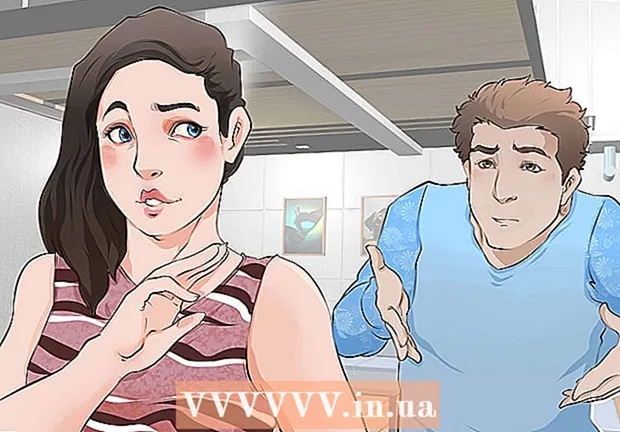Pengarang:
William Ramirez
Tanggal Pembuatan:
24 September 2021
Tanggal Pembaruan:
1 Juli 2024

Isi
Lupa kata sandi Anda dari ponsel cerdas NTS Anda? Sudahlah, Android memiliki cara bawaan untuk melewati layar kunci, dengan asumsi Anda telah menyiapkan akun Google. Jika tidak ada akun, maka hanya pengembalian ke pengaturan pabrik yang akan membantu Anda. Bagaimanapun, Anda bisa mendapatkan akses ke ponsel cerdas Anda dalam hitungan menit.
Langkah
Metode 1 dari 2: Masuk dengan Akun Google
 1 Masukkan PIN atau pola Anda lima kali. Untuk dapat melewati kunci, Anda harus memasukkan kata sandi 5 kali, setelah itu perangkat akan dikunci, dan Anda akan diminta untuk masuk menggunakan metode yang berbeda.
1 Masukkan PIN atau pola Anda lima kali. Untuk dapat melewati kunci, Anda harus memasukkan kata sandi 5 kali, setelah itu perangkat akan dikunci, dan Anda akan diminta untuk masuk menggunakan metode yang berbeda.  2 Klik “Lupa kata sandi Anda?"Atau" Lupa pola Anda? ”. Selanjutnya, layar login untuk akun Google yang terkait dengan perangkat yang terkunci akan muncul.
2 Klik “Lupa kata sandi Anda?"Atau" Lupa pola Anda? ”. Selanjutnya, layar login untuk akun Google yang terkait dengan perangkat yang terkunci akan muncul. - Jika Anda adalah pelanggan Verizon, metode ini tidak akan berfungsi. Anda akan memiliki 10 upaya untuk memasukkan kata sandi yang benar, setelah itu data di telepon akan dihapus.Pemblokiran ini tidak dapat dilewati dengan akun Google.
 3 Masukkan detail akun Google Anda. Lebih tepatnya, masukkan nama pengguna dan kata sandi Anda - tetapi persis dari akun yang digunakan untuk pengaturan saat Anda menghidupkan telepon untuk pertama kali. Jika Anda tidak ingat kata sandi Anda, pulihkan menggunakan komputer Anda di situs web Google.
3 Masukkan detail akun Google Anda. Lebih tepatnya, masukkan nama pengguna dan kata sandi Anda - tetapi persis dari akun yang digunakan untuk pengaturan saat Anda menghidupkan telepon untuk pertama kali. Jika Anda tidak ingat kata sandi Anda, pulihkan menggunakan komputer Anda di situs web Google. - Tentu saja, Anda memerlukan koneksi WiFi atau internet seluler. Anda tidak dapat masuk ke akun Google Anda tanpa online. Jika mode Pesawat diaktifkan, tekan dan tahan tombol daya hingga menu yang sesuai muncul, di mana Anda harus mematikan mode Pesawat.
 4 Tetapkan kata sandi baru. Setelah masuk, setel kata sandi kunci layar baru untuk perangkat Anda sehingga Anda akhirnya dapat membuka kuncinya. Untuk melakukan ini, buka menu pengaturan, lalu ke bagian "Keamanan". Dalam menu ini, Anda dapat mengatur kata sandi, PIN, atau pola baru.
4 Tetapkan kata sandi baru. Setelah masuk, setel kata sandi kunci layar baru untuk perangkat Anda sehingga Anda akhirnya dapat membuka kuncinya. Untuk melakukan ini, buka menu pengaturan, lalu ke bagian "Keamanan". Dalam menu ini, Anda dapat mengatur kata sandi, PIN, atau pola baru.
Metode 2 dari 2: Reset Pabrik
 1 Matikan ponsel cerdas Anda. Untuk mengakses menu pemulihan sistem, Anda harus mematikan perangkat Anda. Tekan dan tahan tombol daya hingga menu yang sesuai muncul. Matikan telepon Anda dengan memilih opsi yang sesuai. Menyetel ulang ponsel Anda akan menghapus semua data pengguna di dalamnya, jadi gunakan metode ini hanya sebagai upaya terakhir.
1 Matikan ponsel cerdas Anda. Untuk mengakses menu pemulihan sistem, Anda harus mematikan perangkat Anda. Tekan dan tahan tombol daya hingga menu yang sesuai muncul. Matikan telepon Anda dengan memilih opsi yang sesuai. Menyetel ulang ponsel Anda akan menghapus semua data pengguna di dalamnya, jadi gunakan metode ini hanya sebagai upaya terakhir. - Jika ponsel membeku, Anda dapat mematikannya dengan melepas baterai dari casing.
 2 Buka menu pemulihan sistem. Tekan dan tahan tombol volume bawah, lalu tekan dan tahan tombol daya. Kedua tombol harus ditekan selama 30 detik. Saat logo Android muncul, tombol bisa dilepas.
2 Buka menu pemulihan sistem. Tekan dan tahan tombol volume bawah, lalu tekan dan tahan tombol daya. Kedua tombol harus ditekan selama 30 detik. Saat logo Android muncul, tombol bisa dilepas.  3 Lakukan reset pabrik. Gunakan tombol volume bawah untuk menavigasi menu. Pilih Factory Reset, lalu tekan tombol Power untuk melanjutkan. Proses reset sendiri akan memakan waktu beberapa menit.
3 Lakukan reset pabrik. Gunakan tombol volume bawah untuk menavigasi menu. Pilih Factory Reset, lalu tekan tombol Power untuk melanjutkan. Proses reset sendiri akan memakan waktu beberapa menit. - Setelah reset pabrik, semua data pengguna akan dihapus.
 4 Masuk dan atur ponsel Anda. Setelah menyelesaikan pengaturan ulang pabrik, Anda perlu mengatur telepon Anda - seperti yang Anda lakukan jika Anda baru saja membelinya. Jika sebelumnya Anda telah mencadangkan pengaturan Anda, lalu masuk ke akun Google yang sebelumnya dikaitkan dengan telepon ini, dan Anda dapat memulihkan semua pengaturan kembali.
4 Masuk dan atur ponsel Anda. Setelah menyelesaikan pengaturan ulang pabrik, Anda perlu mengatur telepon Anda - seperti yang Anda lakukan jika Anda baru saja membelinya. Jika sebelumnya Anda telah mencadangkan pengaturan Anda, lalu masuk ke akun Google yang sebelumnya dikaitkan dengan telepon ini, dan Anda dapat memulihkan semua pengaturan kembali. - Anda akan dapat mengunduh ulang semua aplikasi yang sebelumnya dibeli melalui Play Store jika Anda menggunakan akun yang sama dengan yang Anda beli.
- Semua kontak yang disimpan di Google Kontak disinkronkan secara otomatis.
Tips
- Reset pabrik adalah pilihan terakhir, karena semua data Anda dari ponsel Anda akan dihapus.